win11电脑右下角时间显示星期几
更新时间:2024-12-18 17:51:44作者:xiaoliu
Win11操作系统作为微软公司最新推出的操作系统,自然也有一些新的特性和功能,其中右下角时间显示星期几的设置方法就是一项让用户感到方便的小功能。通过简单的设置,用户可以在桌面右下角的时间旁边直接显示当天是星期几,让用户在忙碌的工作生活中更加方便地了解当前日期,提高工作效率。接下来我们就来了解一下Win11电脑右下角显示星期几的设置方法。
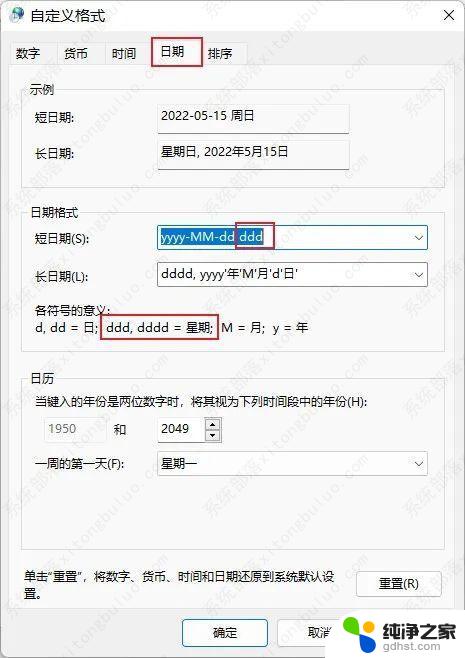
win11右下角怎么显示星期几:
1、Win11任务栏上的日期和时间,默认是不显示星期的;
2、打开运行(Win+R),输入 control 命令,按确定或回车,打开控制面板;
3、控制面板窗口,切换到类别查看方式。然后点击调整计算机的设置下的更改日期、时间或数字格式;
4、区域窗口中,点击底部的其他设置;
5、自定义格式窗口中,切换到日期选项卡。点击短日期,将格式改为 yyyy/MM/d dddd ,点击应用确定即可;
6、最后,Win11任务栏上的日期和时间就可以显示星期几了。
以上就是关于win11电脑右下角时间显示星期几的全部内容,有出现相同情况的用户就可以按照小编的方法了来解决了。
- 上一篇: win11打印机设置 配置
- 下一篇: win11右下角时间不显示秒
win11电脑右下角时间显示星期几相关教程
-
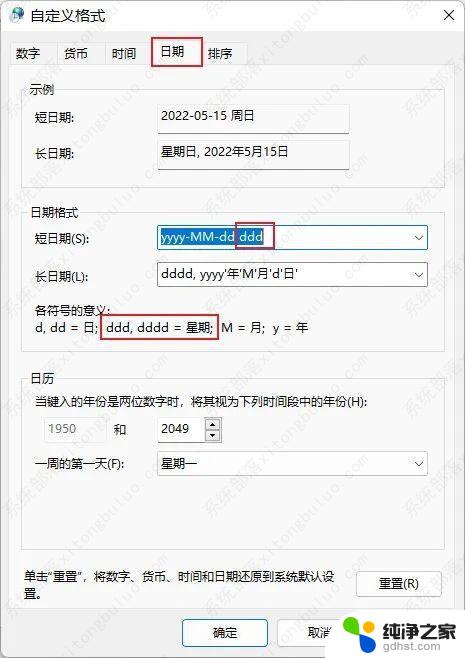 win11电脑右下角显示星期几
win11电脑右下角显示星期几2024-12-29
-
 win11时间显示设置星期几
win11时间显示设置星期几2024-11-22
-
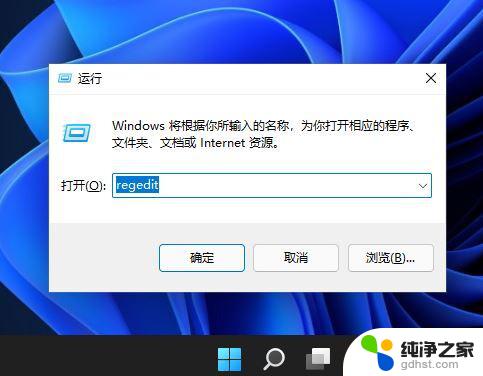 win11右下角时间不显示秒
win11右下角时间不显示秒2024-12-19
-
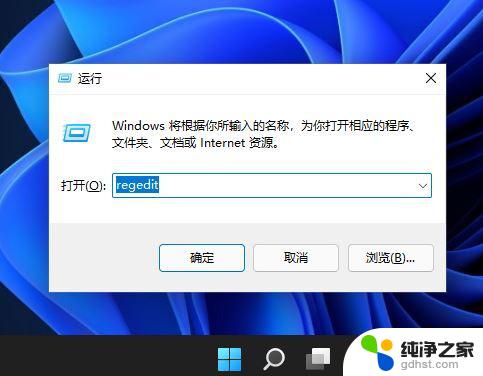 win11右下角时间是否可以显示秒
win11右下角时间是否可以显示秒2024-10-23
win11系统教程推荐